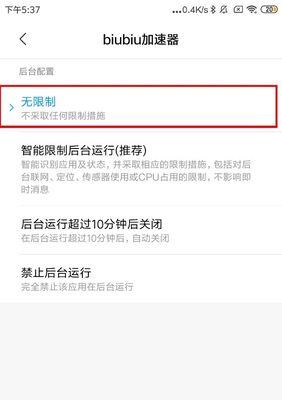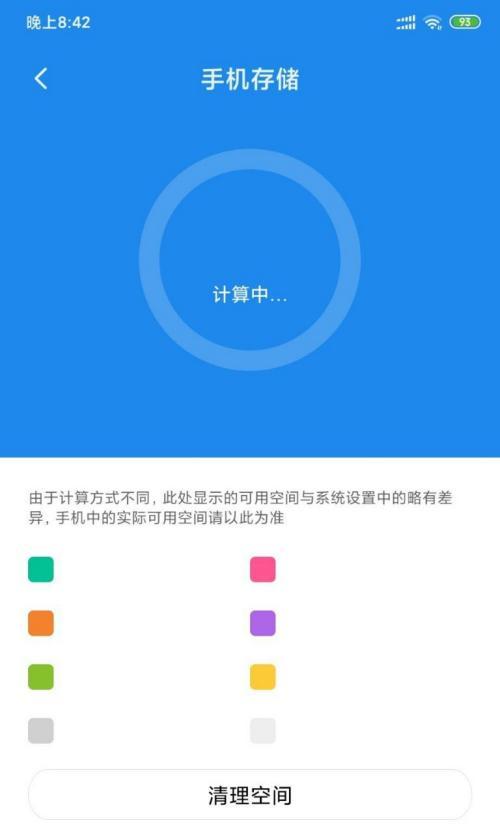在使用电脑过程中,很多时候都会遇到“内存不足”的提示,这会让我们的工作效率严重受阻。电脑内存不足该如何解决?本文将全面解析几种有效的内存扩展方法,为您的电脑提速增效。
开篇核心突出
当您的电脑出现运行缓慢、频繁死机或提示“内存不足”时,通常意味着需要对电脑的物理内存进行升级或优化。具体来说,我们可以通过升级硬件(物理内存条)、优化软件设置以及清理系统垃圾等方法来增大电脑的可用内存,从而提升电脑性能。以下将详细阐述这些方法的步骤和技巧,帮助您有效缓解内存压力。
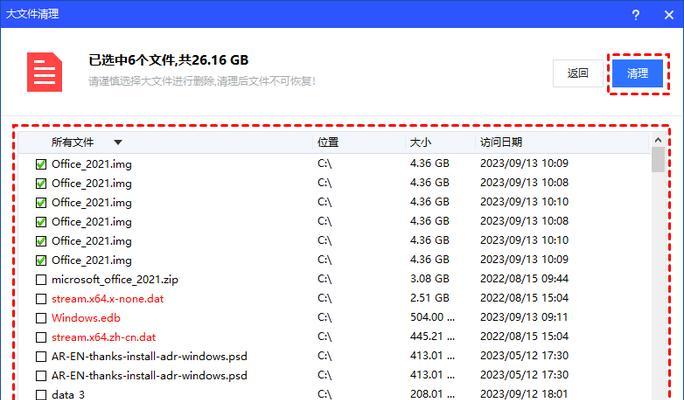
如何升级物理内存条
选择合适的内存条类型
要想升级内存,首先需要了解自己的电脑支持哪种类型的内存条。不同年代和不同品牌的电脑主板支持的内存规格也不尽相同,常见的有DDR2、DDR3和DDR4等。通过CPU-Z或主板说明书可以确定您电脑当前使用的内存类型。
检查现有内存容量和规格
在购买新的内存条前,需要检查当前内存的容量和规格。这可以通过任务管理器中的“性能”标签页来查看,注意记录每个插槽的容量和通道数。
购买兼容的内存条
确保新购买的内存条与您的主板和现有内存条兼容,包括容量、类型、频率和时序等因素要一致,避免产生兼容性问题。
安装内存条
关闭电脑电源并断开电源线,打开机箱,找到内存插槽,将新内存条插入插槽中,然后固定内存条。开机后,在BIOS设置中检查内存是否被正确识别。
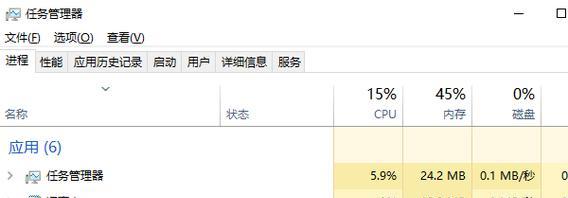
通过软件优化提升可用内存
关闭不必要的启动程序
通过任务管理器查看并结束不必要的启动程序,减少开机自启动项可以节省大量内存。
调整虚拟内存设置
在系统属性中调整虚拟内存大小,适当增加虚拟内存的初始大小和最大值,有助于在物理内存不足时缓解性能压力。
利用系统内置工具清理内存
定期利用Windows自带的磁盘清理工具和存储感知功能,释放磁盘空间,清理系统垃圾,间接增加可用内存。
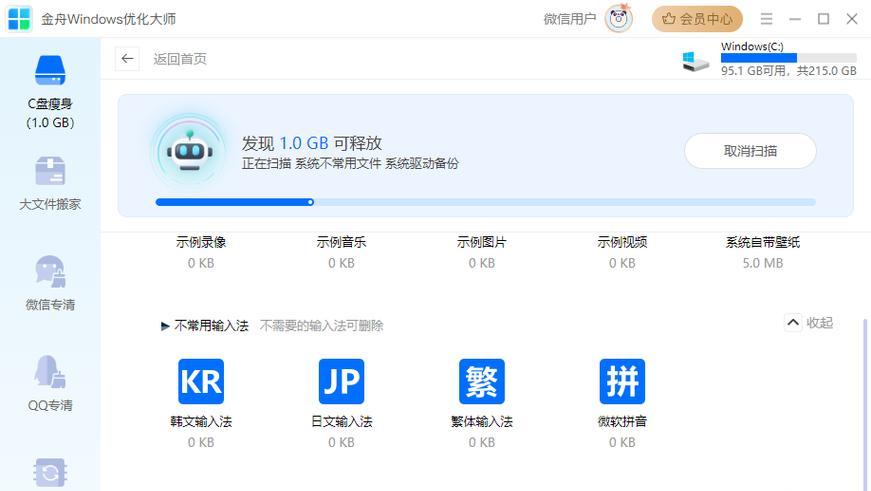
清理系统垃圾和优化程序
定期清理临时文件
临时文件夹中经常堆积着大量临时文件,通过清理工具定期清理,可以释放内存。
禁用系统特效和动画
减少Windows系统的视觉效果和动画可以节省一部分内存资源,通过系统设置可以轻松实现。
使用内存管理软件
使用第三方内存管理工具可以优化内存分配,提高内存的使用效率。但需谨慎选择,避免使用来源不明的优化软件。
综上所述
电脑内存不足是让很多用户头疼的问题,通过升级物理内存条、合理配置虚拟内存、使用系统工具有效地管理内存等方法能够有效缓解这一问题。当然,每种方法的实施需要综合考虑电脑的具体情况和个人实际需求。希望以上提供的解决策略能帮助您提升电脑的运行速度和稳定性,让您的使用体验更加流畅。